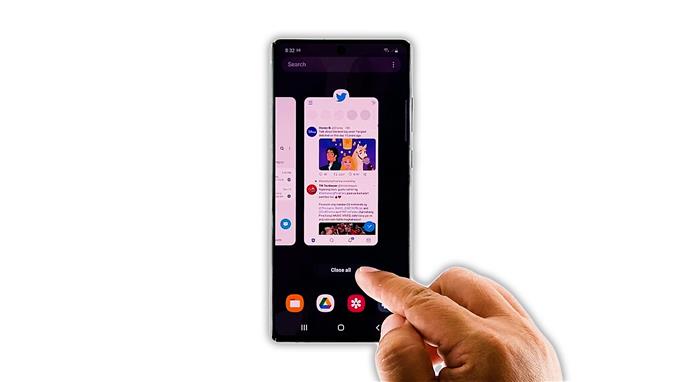Ebben a hibaelhárítási útmutatóban megmutatjuk, mit kell tennie, ha a Twitter folyamatosan összeomlik a Samsung Galaxy Note 20 készülékén, és hogyan lehet megakadályozni, hogy ez a jövőben ismét megtörténjen. További információért olvassa tovább.
A Twitter az egyik leggyakrabban használt alkalmazás mind az Android, mind az iOS rendszerben, így biztos lehet benne, hogy rendszeresen frissítik, hogy megakadályozzák a problémákat. A problémák azonban mindig hébe-hóba fordulnak elő, és egyes felhasználók szerint az alkalmazás folyamatosan összeomlik a 20. megjegyzésükben. Ha Ön is közéjük tartozik, a következőket kell tennie:
Első megoldás: Zárja be a Twittert, és kényszerítse újra a telefon indítását

Lehet, hogy ez a probléma csak a Twitter problémájának, vagy a rendszer kisebb hibájának köszönhető. Ez az oka annak, hogy először meg kell töltenie az alkalmazást, és frissítenie kell a telefon memóriáját. Így csinálod ezt:
- Koppintson a Legutóbbi alkalmazások gombra a háttérben futó összes alkalmazás megtekintéséhez.
- Koppintson az Összes bezárása gombra a twitter és az összes többi alkalmazás bezárásának kényszerítéséhez.
- Most nyomja meg és tartsa lenyomva 10 másodpercig a hangerő csökkentő gombot és a bekapcsológombot. Ez a telefon kikapcsolására és újbóli bekapcsolására készteti.
- Miután a logó megjelenik a képernyőn, engedje fel mindkét billentyűt, és hagyja, hogy a telefon befejezze az indítási folyamatot.
Az újraindítás után nyissa meg a Twittert, és nézze meg, hogy összeomlik-e még.
Második megoldás: Győződjön meg arról, hogy stabil internetkapcsolata van

Mielőtt folytatnánk a hibaelhárítást, a legjobb ellenőrizni, hogy telefonja jó és stabil internetkapcsolattal rendelkezik-e. Mint tudják, a Twitter nagyban támaszkodik a kapcsolatára, mivel információkat gyűjt a szervereiről.
Ha a kapcsolat nem stabil, vagy ha egyáltalán nincs kapcsolata, akkor ez lehet az oka annak, hogy folyamatosan összeomlik. Csak próbáljon meg egy sebességtesztet megtudni, hogy milyen jó a kapcsolata.
Harmadik megoldás: Törölje a Twitter gyorsítótárát és adatait

A következő dolog, amit meg kell tennie, hogy visszaállítsa magát az alkalmazást. Az alkalmazás visszaállítása a gyorsítótár és az adatok törlését jelenti. Ha az összeomlások kisebb, alkalmazással kapcsolatos problémák miatt következnek be, akkor ez az eljárás képes lesz kijavítani. Így csinálod:
- Lépjen arra a képernyőre, ahol a Twitter ikon található.
- Érintse meg és tartsa lenyomva az ikont, amíg az opciók meg nem jelennek.
- Koppintson az Alkalmazásadatok elemre, majd a Tárolás elemre.
- A képernyő alján koppintson a Gyorsítótár törlése elemre.
- Most érintse meg az Adatok törlése, majd a megerősítéshez koppintson az OK gombra.
Az alkalmazás visszaállítása után nyissa meg és nézze meg, hogy továbbra is összeomlik-e.
Negyedik megoldás: Távolítsa el a Twitter alkalmazást, és telepítse újra

Ha feltételezzük, hogy az első három megoldás nem oldotta meg a problémát, akkor a következő lépés az, hogy teljesen eltávolítja a Twittert a telefonjáról, majd letölt egy új példányt a Play Áruházból. Ez gyakran megoldja az ilyen problémákat. Így történik:
- Lépjen arra a képernyőre, ahol a Twitter ikon található.
- Érintse meg és tartsa lenyomva az ikont, amíg az opciók meg nem jelennek.
- Koppintson az Eltávolítás elemre, majd a megerősítéshez érintse meg az OK gombot.
- Az alkalmazás eltávolítása után indítsa el a Play Áruházat.
- Keresse meg a Twittert, majd érintse meg a Telepítés gombot.
A telepítés után nyissa meg, hogy megtudja, a Twitter továbbra is összeomlik-e még az eljárás elvégzése után is.
Ötödik megoldás: Gyári beállítások visszaállítása a telefonra

Legtöbbször a negyedik megoldás bőven elegendő egy ilyen probléma megoldására. Ha azonban a probléma továbbra is fennáll, próbálja meg, hogy vannak-e olyan alkalmazások, amelyek használat közben szintén összeomlanak. A gyári visszaállítás megoldhatja ezt a problémát, de mindenképpen készítsen biztonsági másolatot a fontos fájlokról és adatokról. Ha készen áll, kövesse az alábbi lépéseket a telefon alaphelyzetbe állításához:
- Csúsztassa lefelé a képernyő tetejét, majd érintse meg a Beállítások ikont.
- Keresse meg és koppintson az Általános kezelés elemre.
- Érintse meg a Visszaállítás elemet.
- Koppintson a Gyári adatok visszaállítása elemre.
- Görgessen le a képernyő aljáig, és koppintson a Visszaállítás gombra.
- Ha a rendszer kéri, írja be PIN-kódját, jelszavát vagy mintáját.
- Koppintson az Összes törlése elemre.
- Írja be Samsung-fiókjának jelszavát, majd a folytatáshoz érintse meg a Kész gombot.
A visszaállítás után állítsa be telefonját új eszközként.
És ezt kell tennie, ha a Twitter folyamatosan összeomlik a Galaxy Note 20-on vagy bármilyen Android-eszközön. Reméljük, hogy ez a hibaelhárítási útmutató segíthet Önnek.
Kérjük, támogasson minket a YouTube-csatornánkra való feliratkozással. Szükségünk van a támogatására, hogy a jövőben is folytathassuk a hasznos tartalmak készítését.